通学・通勤のスキマ時間を漫画や技術書で満たしたいなら、紙より身軽な「iPad読書」が最適解。ただ「画面で目が疲れない?」「無料アプリは?」「miniとProどっち?」と不安も多いですよね。
本記事では目の疲れを防ぐ設定からブルーライト対策、Kindleが使えないときの代替アプリ、サイズ別おすすめモデルまで、失敗しないiPad読書術を200%わかりやすく解説します!
ipadでの読書は目が疲れる?
「紙より便利でも長時間の画面はツライ…」──そんな疑問に答えるために、まずは疲労の原因を分解し、対策を提示します。ブルーライトや輝度設定、端末サイズなど、目の負担を左右する要素は意外と多岐にわたります。以下で順番にチェックしていきましょう。
- 目が疲れる主因
- ブルーライト対策
- miniで疲労軽減
- 最適輝度と距離
目が疲れる主因

iPadのRetinaディスプレイは高精細ですが、バックライト方式ゆえに「強い光」「チラつき」「近距離視」が重なると眼精疲労を招きます。特に白ベースの漫画やPDFを最大輝度で読むと、ブルーライトが網膜に長時間当たりピント調節筋が酷使されがち。
さらにページ送りのスワイプ動作は姿勢が固定されにくく、首肩コリ→眼精疲労の悪循環に。まずは“光・距離・姿勢”を意識することが疲労軽減の第一歩です。
ブルーライト対策

画面発光で最も刺激が強いのが短波長のブルーライト。iPadなら「Night Shift」を日没自動設定にし、色温度を暖色寄りにするだけでブルーライトを最大55%カット可能とApple公式が公表しています。
さらにTrue ToneをONにして環境光と色温度を同期させれば、コントラスト差が減少し瞳孔の過剰開閉を抑制。外出時はブルーライトカットフィルムを併用すると反射も抑えられ、電子書籍の文字が読みやすくなります。
miniで疲労軽減

現行iPad mini 6は8.3インチ・約293g。片手保持が容易で、視線を下げすぎず顔から30cm前後離せるため、網膜の焦点調節が安定しやすい点がメリット。
加えてLiquid Retinaの326ppiは文字のジャギーを感じにくく、拡大操作も少なくて済むため眼球運動が減少=疲れにくいという好循環が生まれます。通勤電車での短時間読書がメインなら、Proよりminiを選ぶほうが身体全体の負担も抑えられます。
最適輝度と距離
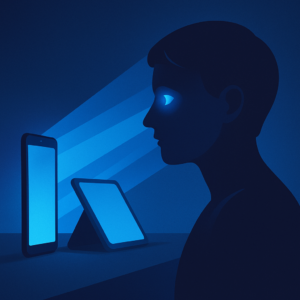
理想は周囲の照度に対し画面輝度が1:3以内に収まること。室内500lxならiPad輝度は約150nits(目視で40〜50%)が目安です。加えて、顔—画面距離は最低30cm、可能なら40cmを確保。
スタンドで視線を10°下げる“デスクトップリーディング姿勢”を取ると、首の前傾が減りVDT(Visual Display Terminal)症候群リスクも低下します。寝る前は輝度を0〜20%に抑え、暖色系照明で部屋全体を薄暗くすることでメラトニン分泌を邪魔せず快眠につながります。
ipadのおすすめ読書アプリ
App Storeには電子書籍からPDF、漫画まで読めるアプリが山ほどあります。ただ「結局どれが無料?」「PDFに強いのは?」「Kindleしか知らない…」と迷いがち。本章では用途別にベストな選択肢を整理し、後悔しないアプリ選びのコツをサクッと解説します。
- 無料読書アプリ厳選
- PDF対応アプリ比較
- おすすめアプリ機能
無料読書アプリ厳選

まずコストゼロで始めたい人は〈Apple ブック〉〈Kindle〉〈楽天Kobo〉〈BOOK☆WALKER〉の4強をチェック。いずれもアプリ本体は無料で、立ち読み用の試読版や毎日更新の無料マンガが豊富です。
Kindleは品揃えが圧倒的ですが、iOS版ではアプリ内購入ができない=Safari経由で買う必要がある点に注意。一方、KoboとBOOK☆WALKERはアプリ内課金に対応しておりクーポンも多彩。まずは無料コンテンツで操作感を試し、続けやすいストアを一本決めるのが時短のコツです。
| アプリ名 | 購入方法 | PDF閲覧 | 無料コンテンツ | 主な特徴 |
|---|---|---|---|---|
| Apple ブック | アプリ内購入 ◯ | ◯ | パブリックドメイン書籍多数 | iCloud同期・手書き注釈・軽快動作 |
| Kindle | 外部Web購入 ※iOS | ◯ | Prime Reading/無料マンガ | Whispersyncで端末間同期 |
| 楽天Kobo | アプリ内購入 ◯ | ◯ | 0円セール・クーポン豊富 | 楽天ポイント還元・多彩な決済 |
| BOOK☆WALKER | アプリ内購入 ◯ | - | 期間限定無料・読み放題プラン | ラノベ強い/ニコニコ連携 |
PDF対応アプリ比較

技術書や論文を読むなら注釈機能が命。純正〈Apple ブック〉はペンで書き込めて動作が軽く、iCloud同期もシームレス。より高機能なのが〈GoodReader〉と〈Documents by Readdle〉で、しおり・全文検索・クラウド連携が強力です。
ノートを取りたい人は〈Notability〉や〈MarginNote 3〉が人気。いずれも基本ビューア機能は無料または買い切り1,000円前後で、一冊が数百MBになる大型PDFでもサクサク動くのがiPadの強みです。
おすすめアプリ機能

長時間読書を快適にする決め手は「夜間モード」「縦スクロール」「端末間同期」の3つ。KindleやKoboはダークモード+文字サイズ自動保存で、iPhoneとの読みかけ位置もワンタップ同期。
コミック派には見開きを自動で整える〈ピッコマ〉や、横持ちでも縦読みできる〈LINEマンガ〉が便利です。辞書連携なら〈Kindle+プログレッシブ辞書〉、線引き・共有なら〈Apple ブック〉が秀逸。自分の読書スタイルに直結する機能を優先して選ぶことで、毎日の読書体験が格段に向上します。
読書用ipadの選び方
「電子書籍はどのiPadでも読める」と思いがちですが、画面サイズ・重量・ストレージ容量・チップ性能の差で快適さは大きく変わります。通勤中に片手で漫画を読みたい人と、専門書PDFを拡大せずに閲覧したい人では最適モデルがまったく違うからです。
ここでは〈miniかAirかProか〉という王道の悩みから、ページ送りがもたつかない容量選びまで、読書体験を左右する3つのチェックポイントを順番に解説します。
- miniかAirかPro
- 最適サイズの基準
- ストレージとPDF容量
miniかAirかPro

片手読書重視ならiPad mini 6一択。8.3インチ・約293 gで文庫本感覚、Retina 326 ppiの高精細表示が文字のギザつきを抑えます。画面が小さい分、拡大頻度が増えるPDF用途には10.9インチのiPad Air 5がバランス◎。M2チップ搭載予定の次世代AirならPro級性能で価格は抑えめです。
一方、色再現性・120 Hz ProMotionで文字スクロールが滑らかなiPad Pro 11”/13”は雑誌や技術書の見開きを原寸で読めるのが魅力。ただし重量500 g超と価格がネック。結論:漫画主体→mini、教科書主体→Air、図版・雑誌主体→Proが後悔しない王道です。
最適サイズの基準

目安は「片手で長く持てるか」と「A5判PDFを100%表示で読めるか」。8〜9インチは胸ポケットサイズで通勤電車向き。ただしフォントは最小10 ptが限界なので、小さなルビや注釈は拡大必須です。10〜11インチはA5判ほぼ原寸で、専門書が読みやすく動画視聴もマルチにこなせる万能帯。
12.9〜13インチはほぼA4判表示が可能で、雑誌・楽譜・CAD図面まで拡大不要。その代わりバッグ必須+腕への負担大というトレードオフがあります。自宅メインなら11インチ以上、移動が多いなら9インチ前後と覚えておくと迷いません。
ストレージとPDF容量

漫画1冊=約50 MB、技術書PDF=平均150 MB、雑誌の高解像度版は300 MBを超えることも。64 GBモデルではアプリやOSで30 GB近く消費され、書籍2〜300冊で満杯になります。
電子書籍を長期で積読する人、学習用に大型PDFを保存する人は最低128 GB、安心を取るなら256 GBが鉄板。iCloud DriveやDropboxにオフロードできるとはいえ、オフライン環境で読めなくなると本末転倒です。
なおProシリーズの1 TB以上はSDR→HDR変換やStage Managerのマルチウインドウ向きで、単純読書用途にはオーバースペック。将来モデルチェンジ時の下取り価格も踏まえ、必要十分な容量を選びましょう。
読書用ipadの人気おすすめ5選
ここでは読書用ipadの人気おすすめ5選を紹介します。
Apple iPad mini (A17 Pro)
8.3インチLiquid Retina(326 ppi)のミニボディにA17 Proを搭載。ページ送りもPDFスクロールも瞬時で、漫画雑誌を外出先で快適に閲覧できます。293 gの軽さとTrue Tone+Night Shiftで目に優しく、読書なら最大12時間駆動。USB-Cは第2世代Apple Pencil対応でメモ書きもOK。Wi-Fi 6E/256 GBまでのストレージで技術書を大量保存しても余裕。Touch ID搭載で片手解除もスムーズ。通勤通学リーダーの決定版です。
Apple 11 インチ iPad (A16)
11インチLiquid RetinaにA16 Bionicを組み合わせ、スタンダードモデルながら120 Hzでスクロールが滑らか。約470 gと軽すぎず重すぎず、学生バッグにも収まる万能サイズ。USB-C採用で汎用充電器OK、Pencil (第2世代)やMagic Keyboard Folioにも対応。ストレージ64〜512 GB、Wi-Fi 6E/5Gモデル選択可。読書連続13時間、Smart HDRカメラで資料スキャンも簡単。コスパ重視で読書も動画も楽しみたい人に。
Apple 11 インチ iPad Air (M3)
M3チップでGPU性能30%向上。11インチLiquid Retina(500 ニト)とP3広色域で雑誌の写真も鮮やか。463 gの軽量ながらLandscape Face IDで横持ち解除も快適。読書最大14時間、Thunderbolt 4経由で外付けSSDバックアップも可能。ステレオ横置き最適化スピーカーでオーディオブックも臨場感◎。256 GB〜1 TB、Stage ManagerでPDFとノートを並べ学習効率アップ。読書+マルチタスク派の本命です。
Apple 11インチ iPad Pro (M4)
OLED採用11インチUltra Retina XDRは黒が深く文字が紙のよう。M4チップはAI処理に強くリアルタイム全文検索や自動傍線が瞬時。Apple Pencil Proの触覚フィードバックでページめくりが紙感覚。AdobeRGB98%で写真集も忠実、120 Hzでスクロール酔い軽減。465 g・厚さ5.1 mmとさらにスリム。Wi-Fi 7とUWB転送で大型PDFも一瞬同期。MagSafe充電&スタンドでデスク読書も快適。読書体験を極めたいハイエンド派に。
Apple 2024 13 インチ iPad Air (M2)
A4判に近い13インチLiquid Retinaで教科書や雑誌を100%表示、拡大不要。M2+8 GB RAMで高解像度PDFもサクサク。重量約580 g・厚さ6.1 mmで膝上でも安定。Landscapeステレオでオーディオブックも没入。USB-C 10 GbpsでSSD直結、研究資料を一括保存。Smart Keyboard Folio併用でレポート作成も即。読書12時間、True Tone+反射防止で長時間学習向き。机上据え置き&勉強特化派のベストバイ。
まとめ
まとめると――iPadは「設定×アプリ×モデル選び」を最適化すれば紙以上に快適な読書デバイスになります。まずはNight Shiftや輝度調整で目の負担を最小限にし、無料&PDF対応アプリで自分の蔵書環境を整備。
端末は〈片手派=mini〉〈万能派=Air〉〈大画面派=Pro〉が鉄板です。本記事のポイントをチェックしつつ、あなたの読書スタイルに合ったiPadとアプリを今すぐ試してみてください。快適なデジタル読書ライフが今日から始まります!